PS绘制逼真的松木板招贴剪贴画效果(7)
- 2021-05-21 10:17
- 来源/作者:视觉中国/佚名
- 己被围观 次
Step 19 为了让标签看起来更真实,我们接下来制作一个折边。 使用钢笔工具(外形图层模式),白色,如图画一个不规则的三角形,将该图层命名为 crease,
Step 19
为了让标签看起来更真实,我们接下来制作一个折边。 使用钢笔工具(外形图层模式),白色,如图画一个不规则的三角形,将该图层命名为 "crease",
然后复制 "paper bg green"的图层样式,并黏贴至"crease"图层,然后做一些小调整:由于我们不需要阴影样式,所以可以删掉。然后将渐变叠加的角度设为 -90°,
并将颜色混合模式设为正片叠底,将颜色改为 C=20 M=0 Y=73 K=20

然后我们为这边加一点阴影。如图用玄色钢笔工具勾画路径,同样的,图层混合模式为正片叠底,不透明度75%,将其重新命名为"crease shadow",
然后将高斯模糊半径设为5像素,最后将该图层置于 "paper bg green"图层下面。
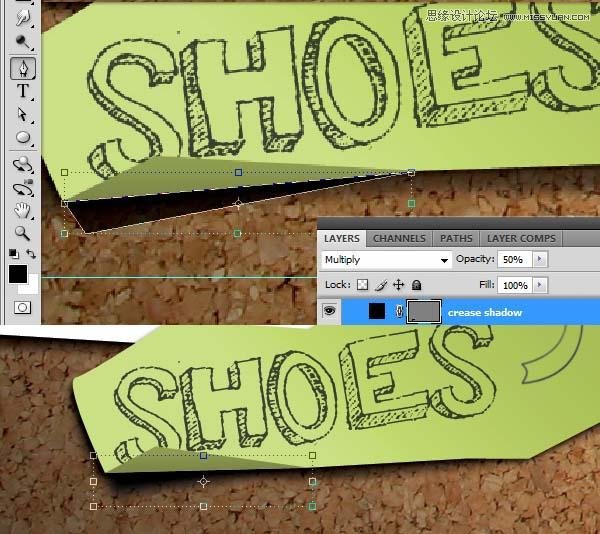
然后在其他两个标签上同样做出阴影。

Step 20
接下来我们做几个按钉。使用椭圆工具(U),白色,在鞋子上画一个大约40像素大小的圆形,然后添加图层样式:
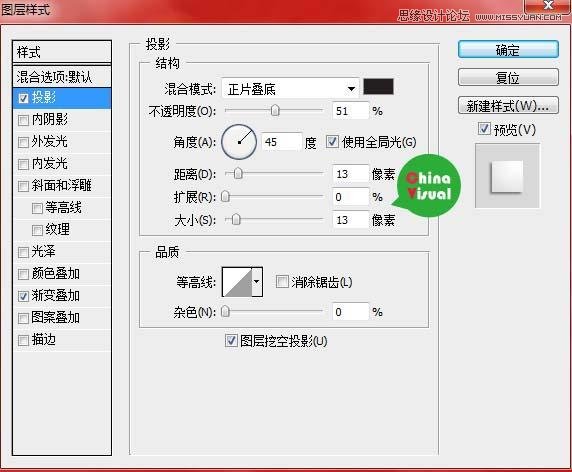
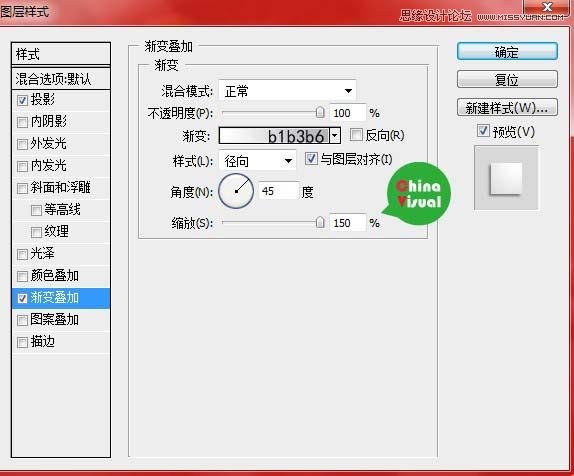
然后ALT +拖拽图钉,就可以复制多个图钉图层,将它们钉在不同的位置,最后将所有图层编组,命名为“Some Pins”
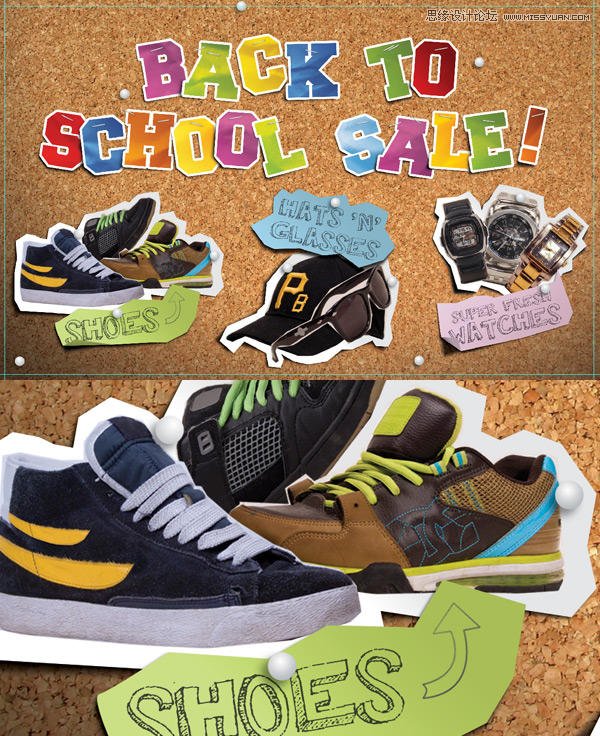
Step 21
同样的方法再复制一些订书钉图层,随意的摆放在面板上。
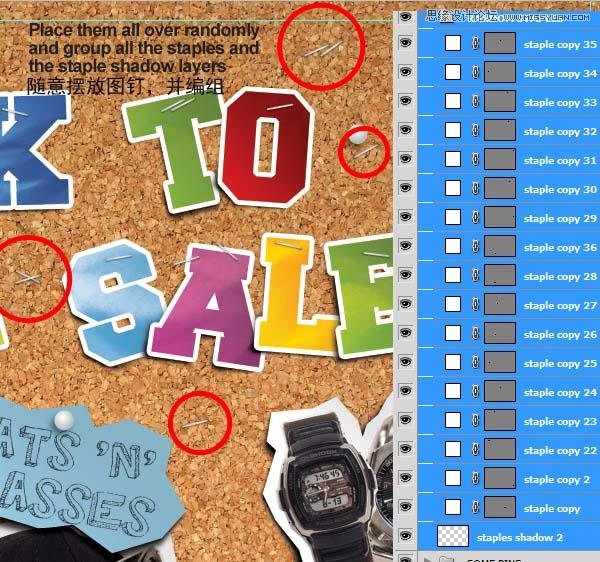
Step 22
接下来我们添加最后两个标签,一个是LOGO,一个是促销标签,制作过程和之前做的一样。最后添加文字,就大功告成了!

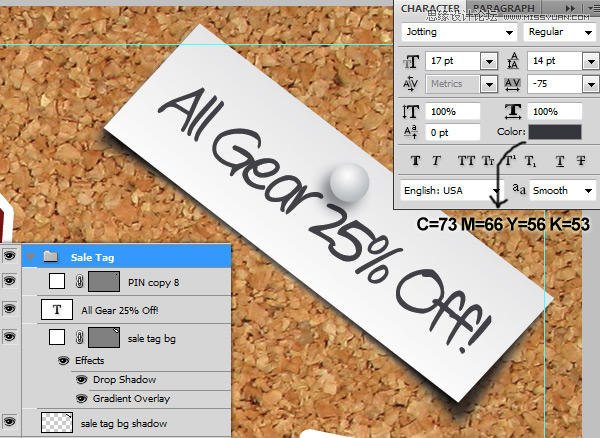
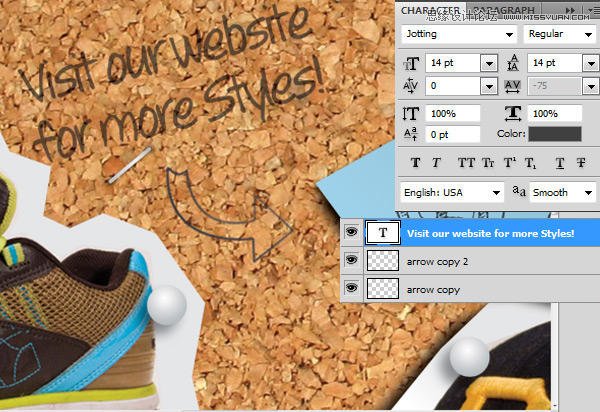

终极效果!
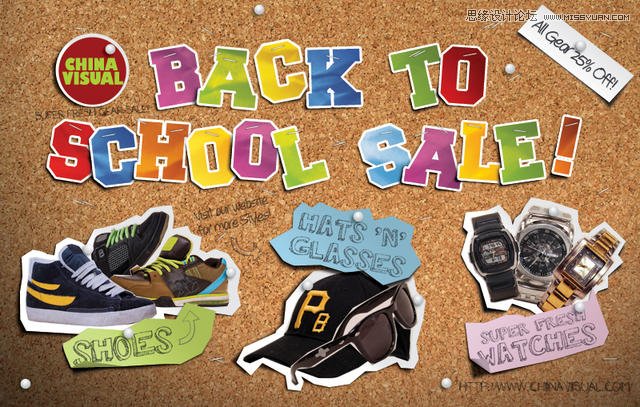
(责任编辑:xiaochuan)
*PSjia.COM 倾力出品,转载请注明来自PS家园网(www.psjia.com)
上一篇:PS绘制复古效果的磁带教程
下一篇:PS制作逼真的记事本立体环扣教程




